Comment cloner le disque dur vers le SSD Intel ?
- Accueil
- Astuces
- Sauvegarde de données
- Clonage du disque
- Comment cloner le disque dur vers le SSD Intel ?
Résumé
Avec la demande croissante des utilisateurs d'ordinateurs pour l'espace de stockage et la vitesse de fonctionnement des périphériques de disque dur, il est devenu une tendance courante de remplacer le disque dur mécanique (HDD) de l'ordinateur par un disque dur à semi-conducteurs (SSD). Par rapport aux disques durs mécaniques traditionnels, les SSD présentent de nombreux avantages, tels qu'un temps de démarrage plus court et des vitesses de lecture et d'écriture plus rapides. Si vous devez remplacer l'ancien disque dur mécanique par un SSD Intel et que l'ancien disque dur contient des fichiers importants, il est recommandé de cloner le disque dur vers le SSD Intel.
Sommaire


Disposer plusieurs modes de sauvegarde Mode de sauvegarde incrémentielle, différentielle et automatique pour sauvegarder seulement les fichiers ajoutés et différents.
Sauvegarder de divers types de fichiers Supporter tout format de fichier et tout type d’appareil de stockage.
Créer un fichier image disque Sauvegarder toutes les données d’un disque dur et enregistrer sous un fichier image disque.
Effacer définitivement le disque dur Prendre en charge 17 normes d’effacement différentes, comme la norme DoD 5220.22 lancée par le département de la Défense des États
Sauvegarder les fichiers de manière rapide La vitesse de sauvegarde peut atteindre 3 000 Mbit/min.
Disposer plusieurs modes de sauvegarde Mode de sauvegarde incrémentielle, différentielle et automatique pour sauvegarder seulement les fichiers ajoutés et différents.
Sauvegarder de divers types de fichiers Supporter tout format de fichier et tout type d’appareil de stockage.
Sauvegarder les fichiers de manière rapide La vitesse de sauvegarde peut atteindre 3 000 Mbit/min.
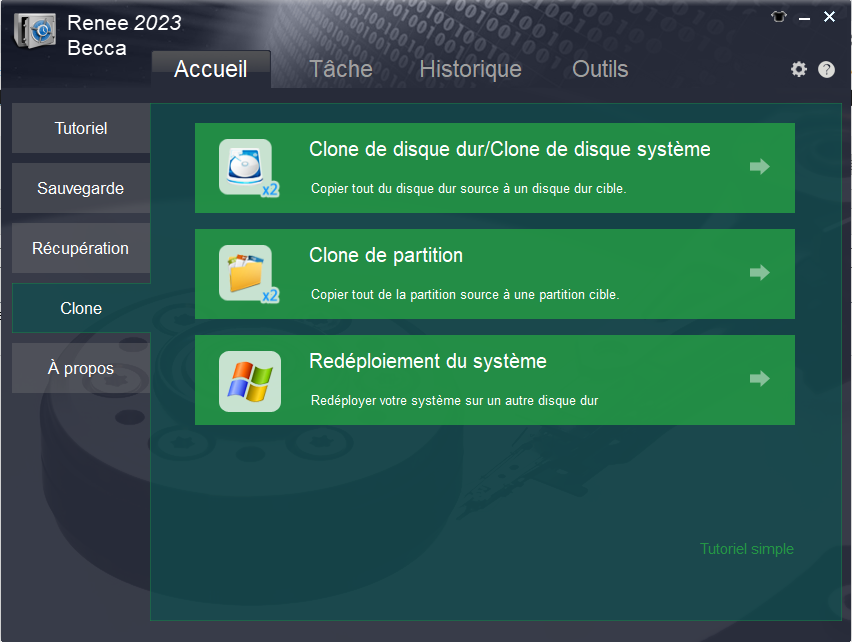
Clone de disque dur/Clone de disque système : Créer une copie exacte du disque sélectionné. Il prend en charge le déplacement de la limite de la partition avec la souris pour ajuster la taille de la partition et le clonage du disque système afin que le disque dur cloné puisse être démarré.
Clone de partition : Créer une copie identique de la partition sélectionnée.
Redéploiement du système : Prendre en charge la migration du système vers un autre disque dur.

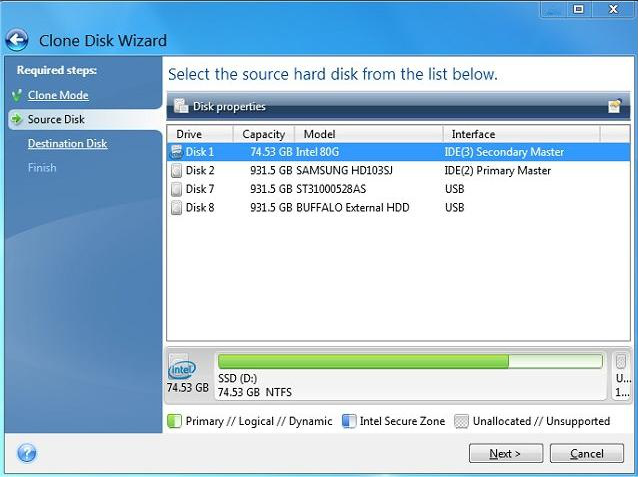
2. Lorsque vous êtes invité à redémarrer l’ordinateur, vous devez cliquer sur le bouton (Redémarrer), sinon le clonage de disque sera annulé et la migration des données échouera.
Articles concernés :
Quels sont les logiciels d'édition de PDF qui peuvent remplacer Nitro PDF Editor?
30-04-2021
Adèle BERNARD : Un outil d'édition PDF simple et pratique peut vous aider à économiser au maximum le temps pour résoudre...
Quels sont les enregistreurs d’écran pour remplacer ScreenFlow ?
28-04-2021
Valentin DURAND : Vous connaissez sans doute le logiciel ScreenFlow. Cependant, il existe des inconvénients, comme impossible de personnaliser la zone...
Mise à niveau du SSD Lenovo : Remplacer le HDD par le SSD
10-01-2024
Valentin DURAND : En tant que marque relativement connue sur le marché de l'informatique, l'ordinateur Lenovo a été favorisée par de...
Comment transférer Windows 10 d'un PC à un autre de manière simple ?
28-07-2023
Mathilde LEROUX : Si vous souhaitez transférer Windows 10 d'un PC à un autre, il y a beaucoup de choses à...



